MS Excel Instruksjoner
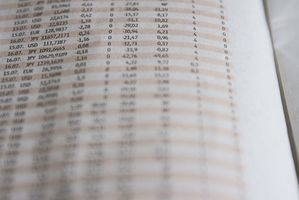
Excel er et kraftig regnearkprogram som gjør det mulig for brukere å skrive inn og analysere numerisk informasjon. Regneark består av en matrise av celler. Hver celle kan inneholde tekstinformasjon, numerisk informasjon eller formler for å analysere informasjon. Du kan bruke tekst, tall og formler i Excel for å konstruere en enkel kvartal bekostning regneark. Det vil vise totale kvartals utgifter etter kategori og viser også totale og gjennomsnittlige månedlige utgifter. Disse teknikkene kan anvendes for andre regnearkprogrammer i tillegg til Excel. Disse instruksjonene er for Excel 2003, men fungerer for alle versjoner av Excel unntak for mindre forskjeller i formatering vinduer.
Bruksanvisning
Putting I Titler
1 Start Excel. En tomt regneark siden vises. Klikk på cellen øverst til venstre (rektangel) og skriv "Kvartals utgifter." Denne cellen er celle A1. Til høyre er celle B1 og under det er celle A2. Vær oppmerksom på at når du klikker på en celle, blir kolonnebokstav og radnummer uthevet og cellen tallet viser i området over kolonne A.
2 Klikk på celle B2 for å opprette en kolonne tittel. Type "januar" Klikk på celle B3 og skriv "februar" Klikk på celle B4 og type "mars" Klikk på celle B5 og skriv "Total". Klikk på celle B6 og skriv "Monthly Average."
3 Klikk på celle A3 for å lage en rad tittel. Skriv "Medical". Klikk på celle A4 og skriv "Utilities". Klikk på celle A5 og skriv "Annet". Klikk på celle A6 og skriv "Total".
Legge til data
4 Klikk på celle B3 og skriv i mengden av januar medisinske utgifter. Du trenger ikke å bruke et dollartegn, skriver du bare inn et beløp som 123,56. Klikk på cellene C3 og D3 og legge til medisinske utgifter for februar og mars.
5 Klikk på celler B4, C4 og D4 og skriv verktøyet utgifter for januar, februar og mars.
6 Klikk på celler B5, C5 og D5 og skriv Andre kostnader for januar, februar og mars.
Legge til formler
7 Klikk på celle B6 og skriv følgende: = sum (B3: B5) og trykk "Enter". Totalen for januar utgifter skal nå vises i cellen. Hvis du klikker på cellen, vil formelen vises i det hvite feltet over regnearket.
8 Klikk celle B6 og dra musen over til celle D6 og skriv CTRL-R (kopi til høyre). Dette vil kopiere formelen til de to andre celler, justere cellereferanser automatisk. Summene for februar og mars skal vises.
9 Klikk celle E3 og type = sum (B3: D3) og trykk "Enter". Kvartalsrapporten sum for medisinske utgifter skal vises.
10 Klikk celle E3 og dra musen ned til celle E6 og skriv CTRL-D (noter). Formelen blir kopiert ned til de andre cellene inkludert cellen D6 som nå viser totale kvartals utgifter.
11 Klikk på celle F3 og skriv = gjennomsnitt (B3: D3) og trykk "Enter". Denne cellen viser nå den gjennomsnittlige månedlige medisinske utgifter for kvartalet. Klikk på celle F3 og dra musen ned til celle F6 og skriv CTRL-D for å kopiere den gjennomsnittlige formelen ned til de andre radene.
Formatere celler
12 Klikk på celle A1 og dra musen til celle F6. Dette vil markere hele regnearket. Fra Format-menyen velger du "Cells ..." På kategorien Tall velg "Valuta". I Symbol: boksen velger du "$." Klikk på "OK". Alle dine numeriske celler vil nå vise med et dollartegn og to desimaler.
1. 3 Klikk på "A" på toppen av kolonne A for å merke hele kolonnen. Fra Format-menyen velger du "Cells ..." Velg kategorien Skrift. Velg "Bold" under skriftstil, og klikk "OK."
14 Klikk på "2" på venstre side av rad 2 for å markere hele raden. Fra Format-menyen velger du "Cells ..." Velg kategorien Skrift. Velg "Bold" under skriftstil, og klikk "OK." Nå dine rad- og kolonnetitler er i fet skrift. Du kan velge celle A1 og endre skriftstørrelse og stil for tittelen hvis du ønsker det.
Hint
- Legg inn ekstra måneder og ekstra utgifter kategorier for å gjøre regnearket mer komplett. Eksperimentere med Autoformat utvalget under Format-menyen.
